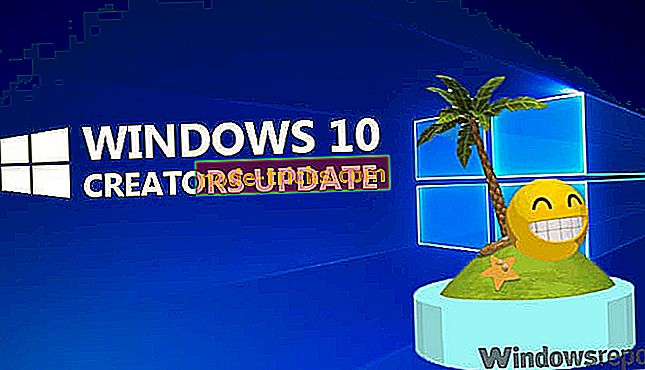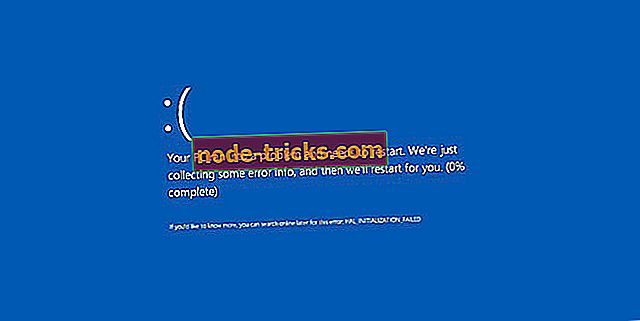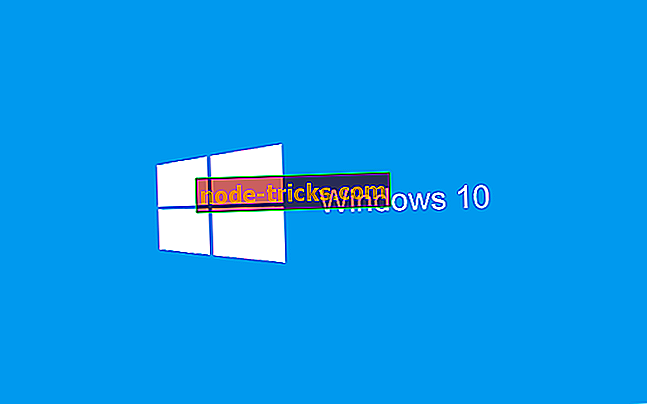Bilgisayarımdaki en büyük dosyaları Windows 10'da nasıl bulabilirim?
Dizüstü bilgisayarınızın veya masaüstünüzün sabit diski% 75'ten fazla dolu mu? Öyleyse, biraz sabit disk alanı boşaltmanız gerekir. Geçici dosyaları disk temizleme yazılımıyla silmek, bazı depolama alanlarını boşaltmak için iyi bir yoldur.
Alternatif olarak, en büyük dosyalarınızdan bazılarını el ile silerek sabit disk depolama alanını boşaltabilirsiniz. Bunu yapmak için önce masaüstünüzdeki veya dizüstü bilgisayarınızdaki en büyük dosyaları bulmanız gerekir.
Windows 10'da dosyaları boyuta göre nasıl ararım?
Yöntem 1: Dosya Gezgini ile En Büyük Dosyalarınızı Bulun
Birçok kullanıcı Windows 10'da arama yapmak için Cortana'yı kullanmasına rağmen, Dosya Gezgini, dosya arama için en iyi yerleşik yardımcı program olmaya devam etmektedir. Explorer, Windows'ta sayısız sabit sürücü arama seçeneği içeren bir dosya yöneticisidir.
Bilgisayarınızın en büyük dosyalarını Explorer’ın Ara sekmesindeki seçeneklerle bulabilirsiniz. En büyük sabit sürücü dosyalarınızı File Explorer ile bu şekilde bulabilirsiniz.
- İlk önce, Windows 10 görev çubuğundaki Dosya Gezgini düğmesine basın.
- Dosyaları aramak için C: sürücünüzü veya alternatif bir sürücü bölümünü seçin. Alternatif olarak, içinde dosya aramak için belirli bir klasör seçebilirsiniz.
- Ardından, doğrudan aşağıda gösterilen Arama sekmesini açmak için Explorer penceresinin sağındaki Arama kutusunun içine tıklayın.

- Seçtiğiniz sürücü bölümünde veya klasöründe bulunan tüm alt klasörleri aramak için, doğrudan aşağıdaki resimde vurgulanan Tüm alt klasörleri seçin.

- Aşağıda gösterilen açılır menüyü açmak için Boyut düğmesine tıklayın.

- En büyük dosyaları aramak için Gigantic (> 128 MB) seçeneğini seçin. Dosya Gezgini, seçtiğiniz dizinde veya sürücünüzde 128 MB tutan tüm dosyaları listeler.
- Alternatif olarak, doğrudan aşağıda gösterildiği gibi arama kutusuna manuel olarak 'boyut:> 128MB' girebilirsiniz. Arama kutusuna 'boyut:>' girerek, diğer değerleri girerek de arama kriterlerini değiştirebilirsiniz.

- Aramanızı daha da değiştirmek için, Tür düğmesine basın. Ardından, resim, müzik veya video gibi daha belirli bir dosya türünü aramayı seçebilirsiniz.

- Dosya Gezgini arama kriterlerinize uyan dosyaları listelediğinde, dosyaları seçerek ve Sil düğmesine basarak silebilirsiniz .
- Silinen dosyalar genellikle Geri Dönüşüm Kutusu'na gider. Bu nedenle, silinen dosyaları silmek için Geri Dönüşüm Kutusu'ndaki Boş Geri Dönüşüm Kutusu seçeneğini de seçmeniz gerekir.
Masaüstünüzün veya dizüstü bilgisayarınızın en büyük dosyalarının bazılarının, Windows klasörü içindeki alt klasörlerde bulunan sistem dosyaları olduğunu görebilirsiniz. Asla sistem dosyası olabilecek büyük dosyaları silmeyin. Bir dosyanın bir sistem olup olmadığından emin değilseniz, onu silmeyin. Kullanıcı klasörünüzdeki en büyük resim, video, belge ve diğer dosyaları silmek için yapıştırın.
Dosya Gezgini, büyük program (EXE) dosyalarını da bulabilir. Program dosyalarını Explorer'dan silmeyin, çünkü Programlar ve Özellikler Kontrol Paneli uygulaması içerisinde listelenirler.
Windows tuşu + R kısayol tuşuna basarak ve Çalıştır'a ' appwiz.cpl ' yazarak yazılım dosyalarını silebilirsiniz. Doğrudan aşağıda gösterilen ve yazılımı kaldırabileceğiniz bir pencere açılacaktır.

Yöntem 2: En Büyük Dosya Bulucu ile Dosyaları Arama
En Büyük Dosya Bulucu, Windows masaüstü ve dizüstü bilgisayarlarındaki en büyük dosyaları bulan ve listeleyen Explorer'ın Ara sekmesine alternatif, üçüncü taraf bir yazılımdır. Ancak, belirli dosyaları bulmak için herhangi bir seçenek içermediğinden tam olarak bir arama aracı değildir.
Bu sayfadaki Ücretsiz İndirme düğmesine tıklayarak En Büyük Dosya Bulucu'yu bir klasöre kaydedebilirsiniz. Ardından, top100files.exe dosyasını tıklatarak aşağıdaki pencereyi açabilirsiniz.

Largest File Finder'ı başlattığınızda, otomatik olarak C: sürücüsündeki en büyük dosyaları arar ve bunları dosya boyutuna göre listeler. Taramayı erken durdurmak için Durdur düğmesine basabilirsiniz.
Ardından, yazılımın taraması için daha spesifik bir klasör seçmek üzere Gözat düğmesine basabilirsiniz. LFF içindeki dosyaları silmek için, dosyaları sağ tıklayın ve Sil seçeneğini seçin.
İşte Explorer ve En Büyük Dosya Bulucu ile PC'nizdeki en büyük dosyaları bu şekilde bulabilir ve silebilirsiniz. Büyük dosyaları silmek, kesinlikle bir miktar sabit disk alanını boşaltacaktır.
En büyük resimlerinizden, videolarınızdan veya belgelerinizden bazılarını saklamanız gerekse bile, dosyaları sabit sürücünüzden Google Drive'a veya OneDrive bulut deposuna taşıyarak sabit diskte yer açabilirsiniz.
Bu yayındaki Windows 10 ipuçları da daha fazla sabit disk alanı boşaltacaktır.